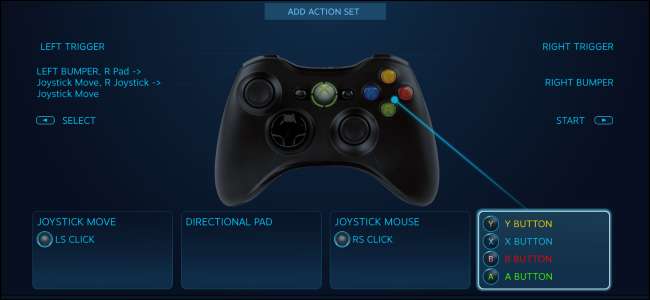
Když připojíte herní ovladač k počítači - ať už je to Řadič Xbox , Ovladač PlayStation , Ovladač Steam nebo něco jiného - tlačítka pro jednotlivé hry Steam můžete přemapovat, jak chcete. Zde je návod.
Tato funkce začala řadičem Steam a řadičem PlayStation 4, ale nedávná aktualizace vám umožňuje přemapovat tlačítka na libovolném řadiči, který chcete - včetně řadičů Xbox 360 a Xbox One. Tato podpora byla přidána v sestavení Steam ze dne 18. ledna 2017. Kliknutím na Steam> Zkontrolovat aktualizace klienta Steam ve službě Steam získáte nejnovější verzi, pokud ji ještě nemáte.
PŘÍBUZNÝ: Jak nastavit a přizpůsobit ovladač páry
Řadič Steam také nabízí spoustu dalších funkcí konfigurace tlačítek, které ostatní řadiče nemají - projdeme si zde základní informace, ale nezapomeňte se podívat náš úplný průvodce nastavením ovladače Steam vidět vše, co dokáže.
Omezení Xbox a obecných ovladačů
Tato funkce funguje podobně pro všechny podporované typy řadičů. Ovladače Steam a DualShock 4 však mají jednu zřetelnou výhodu: pokud používáte více ovladačů Steam nebo DualShock 4 na stejném počítači, můžete jim dát různá mapování tlačítek. To neplatí pro Xbox 360, ovladače Xbox One a další obecné ovladače - musíte všem těmto ovladačům dát stejné mapování na libovolném daném počítači.
To většinou nebude vadit. Pokud ale hrajete hru pro více hráčů s více lidmi na jednom počítači, každý hráč nemůže mít vlastní nastavení tlačítek, pokud nepoužíváte ovladače Steam nebo PlayStation 4.
Všechno Řadiče Xinput —Včetně řadičů Xbox - bude sdílet stejné nastavení mapování tlačítek, protože neposkytují způsob, jak jednoznačně identifikovat různé řadiče pro Steam. Když tedy upravíte nastavení přemapování tlačítka pro jeden řadič Xinput, upravíte je pro všechny řadiče Xinput v systému. Pro každou hru můžete stále používat různá mapování, prostě nemůžete použít různá mapování pro různé ovladače.
S ohledem na to je zde způsob, jak přemapovat tlačítka na vašem gamepadu prostřednictvím služby Steam.
Krok první: Spusťte režim velkého obrazu
Nastavení konfigurace ovladače je k dispozici pouze v režimu Big Picture Mode. Valve předpokládá, že pokud chcete použít ovladač, použijete rozhraní na celou obrazovku ve stylu televizoru. Chcete-li se k němu dostat, stačí kliknout na ikonu „Big Picture Mode“ ve tvaru ovladače v pravém horním rohu okna Steam.
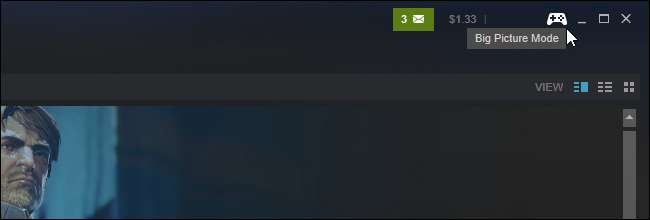
Krok dva: Povolte podporu pro další gamepady
Steam vám ve výchozím nastavení umožňuje konfigurovat pouze Steam Controllers. Pokud je chcete vylepšit, budete muset povolit podporu konfigurace pro jiné typy řadičů.
Pomocí myši nebo ovladače vyberte ikonu „Nastavení“ ve tvaru ozubeného kola v pravém horním rohu obrazovky.
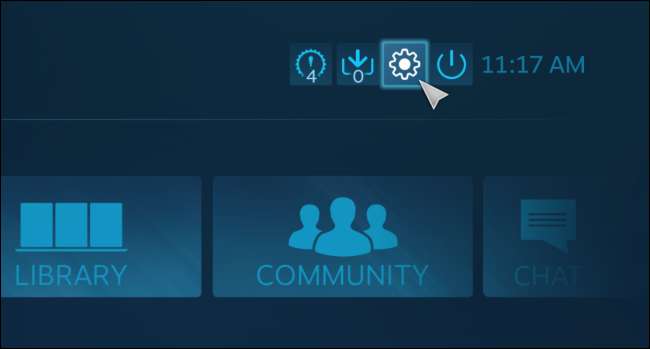
Poté na obrazovce Nastavení vyberte „Konfigurace řadiče“.
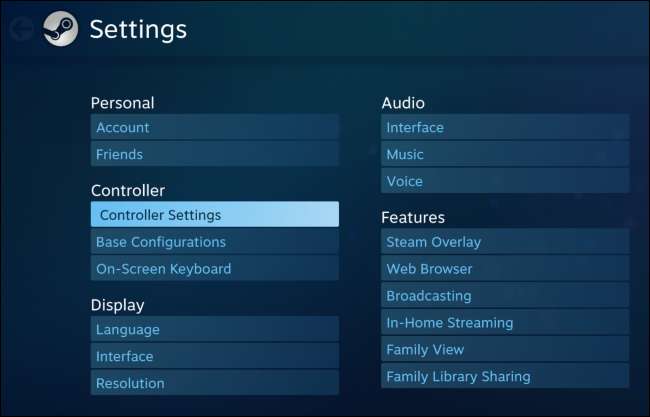
PŘÍBUZNÝ: Jak používat ovladač DualShock 4 PlayStation 4 pro hraní na PC
Povolením „Podpora konfigurace PS4“, „Podpora konfigurace Xbox“ a „Podpora obecné konfigurace gamepadu“ povolíte podporu pro jiné typy ovladačů.
Pokud tyto možnosti nejsou povoleny, budete i nadále moci používat ovladač v rozhraní a hrách. Prostě nebudete moci nakonfigurovat ovladač a přemapovat jeho tlačítka.
Steam zde také zobrazí seznam připojených ovladačů. Pokud zde ovladač nevidíte, není správně připojen. Pokud se jedná o bezdrátový ovladač, nemusí být zapnutý.
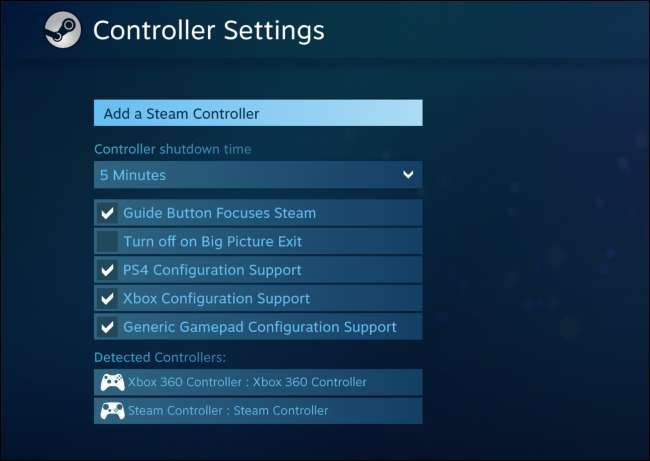
Po povolení této možnosti se zobrazí výzva k odpojení a opětovnému připojení všech připojených řadičů. Než se zobrazí možnosti konfigurace, budete muset ovladač znovu připojit.
Po opětovném připojení ovladače budete vyzváni, abyste jej pojmenovali. Tento název se objeví v rozhraní Steam, aby jednoznačně identifikoval ovladač.
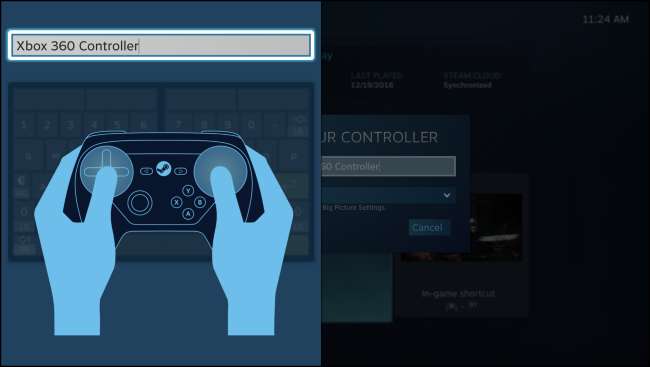
Krok třetí: Přemapujte tlačítka ovladače
Nyní přejděte do sekce „Knihovna“ v režimu Big Picture a vyberte hru, pro kterou chcete přemapovat tlačítka ovladače.
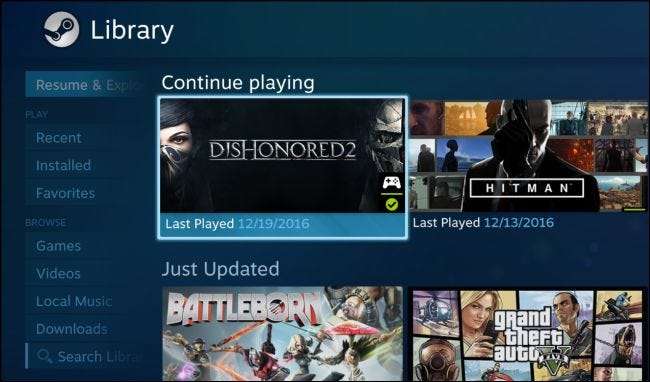
Vyberte „Správa hry“ a poté „Konfigurace ovladače“.
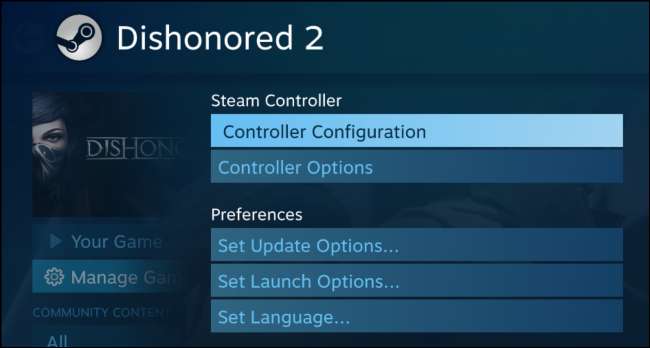
Zobrazí se složitá obrazovka přemapování tlačítek Steam. Ať máte jakýkoli typ ovladače, můžete pomocí tohoto rozhraní propojit tlačítka ovladače s různými událostmi myši a klávesnice. Například můžete nakonfigurovat touchpad Steam Controller nebo joystick na jiném typu gamepadu tak, aby fungovaly jako myš, což vám umožní používat ovladač ve hře, která nikdy nebyla navržena pro podporu ovladačů.

Ostatní lidé již vytvořili profily řadičů, které vám umožňují používat Steam Controller nebo jiné typy řadičů v různých hrách. Chcete-li stáhnout předem vytvořený profil, vyberte v dolní části okna možnost „Procházet konfigurace“.

Uvidíte různá dostupná rozvržení podle toho, jaký typ ovladače používáte. Například pro ovladač Steam jsou k dispozici jiné konfigurace než ovladač Xbox 360. Tyto typy ovladačů mají různá tlačítka a funkce, takže mezi nimi nelze přenášet konfigurace.
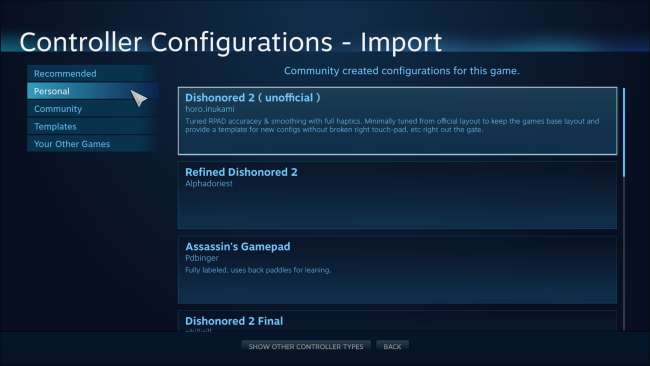
Chcete-li ručně přemapovat skupinu tlačítek nebo jednotlivých tlačítek, vyberte ji na konfigurační obrazovce. Chcete-li například přemapovat tlačítko Y na ovladači Xbox, vybrali byste podokno s tlačítkem Y v pravém dolním rohu obrazovky.
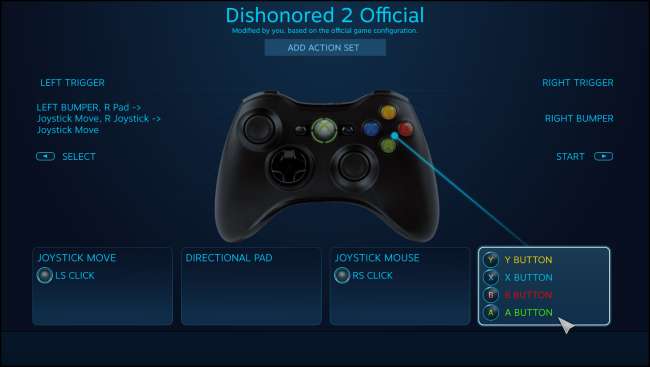
Steam nabízí mnoho různých možností pro konfiguraci skupin tlačítek, joysticků, touchpadů nebo směrových padů. Například můžete čtyři tlačítka na ovladači Xbox 360 nastavit jako joystick, rolovací kolečko nebo myš. Pokud byste ale chtěli změnit to, co dělá tlačítko Y, jednoduše byste zde vybrali tlačítko „Y“.
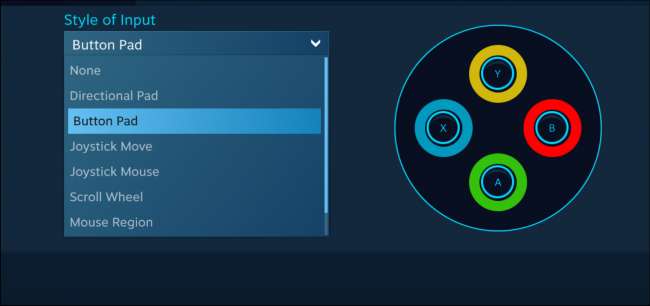
Steam vám umožňuje vybrat libovolné tlačítko klávesnice nebo myši, na které by vybrané tlačítko ovladače mělo fungovat. Můžete dokonce použít klávesové zkratky s více tlačítky.

Vybrané přemapování tlačítka se zobrazí na konfigurační obrazovce. Na níže uvedeném snímku obrazovky jsme nastavili tlačítko Y, aby v této hře fungovalo jako klávesa „E“.
Steam si zapamatuje nastavení přemapování tlačítek, které poskytnete, a použije je při hraní konkrétní hry. Pro různé hry můžete nastavit různá nastavení přemapování tlačítek.
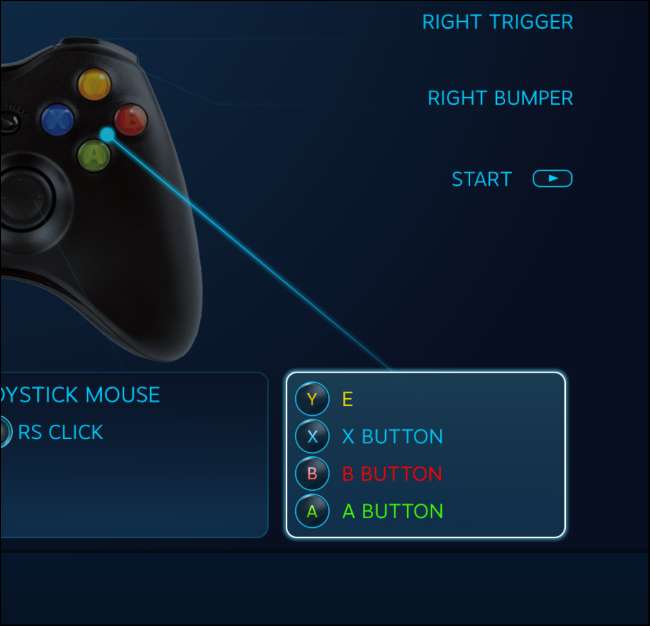
Když děláte něco pokročilejšího než přemapování jediného tlačítka, uvidíte docela dost možností. Například při přemapování jednoho z dotykových panelů ovladače Steam, aby fungoval jako myš, budete moci upravit citlivost myši a dokonce i intenzitu haptické zpětné vazby, kterou touchpad poskytuje.
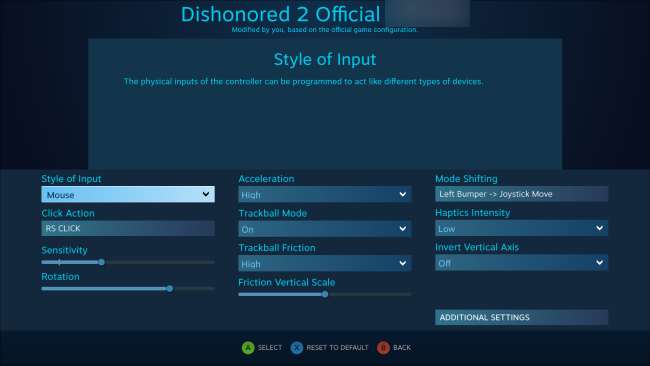
Během hraní hry můžete také vylepšit nastavení konfigurace ovladače. Otevřete překrytí Steam - například stisknutím kláves Shift + Tab nebo stisknutím tlačítka Steam, Xbox nebo PlayStation uprostřed ovladače - a vyberte možnost „Konfigurace ovladače“. Tato možnost bude k dispozici, pouze pokud jste hru spustili z režimu Big Picture Mode.
Samotné množství možností pro konfiguraci vašeho ovladače Steam může být skličující. Mnoho her by však mělo hrát dobře s jednou z výchozích šablon. A protože více lidí používá tyto možnosti konfigurace pro nové hry, měli byste vidět více konfigurací pro danou hru. Ale ty vychytávky vám budou vždy k dispozici, pokud je budete chtít.







